
想让谷歌(Google)更快发现并收录你的外贸独立站?网站地图(Sitemap)是必做的基础动作。本文从建站小白 / 新手角度出发,带你一步步完成网站地图的生成与提交,配套实操要点、常见问题与工具推荐,落地可复制。
相关阅读:无需全职SEO专家,即可稳定提升谷歌曝光度:自动SEO工具的功能和试用建议
小白必读!外贸网站SEO优化保姆级教程(Google收录+关键词实操)
网站地图像网站的“目录”,告诉搜索引擎你有哪些页面、哪些页面更新了、哪些重要。
对于新站、页面多、页面层级深或含大量图片/产品页的外贸站,提交网站地图能显著加快收录速度,降低遗漏概率。
如果你用的是 AB客智能建站 等自动化建站工具,很多 SEO 基础工作(包含 sitemap 提交)可以自动完成,省心省力。
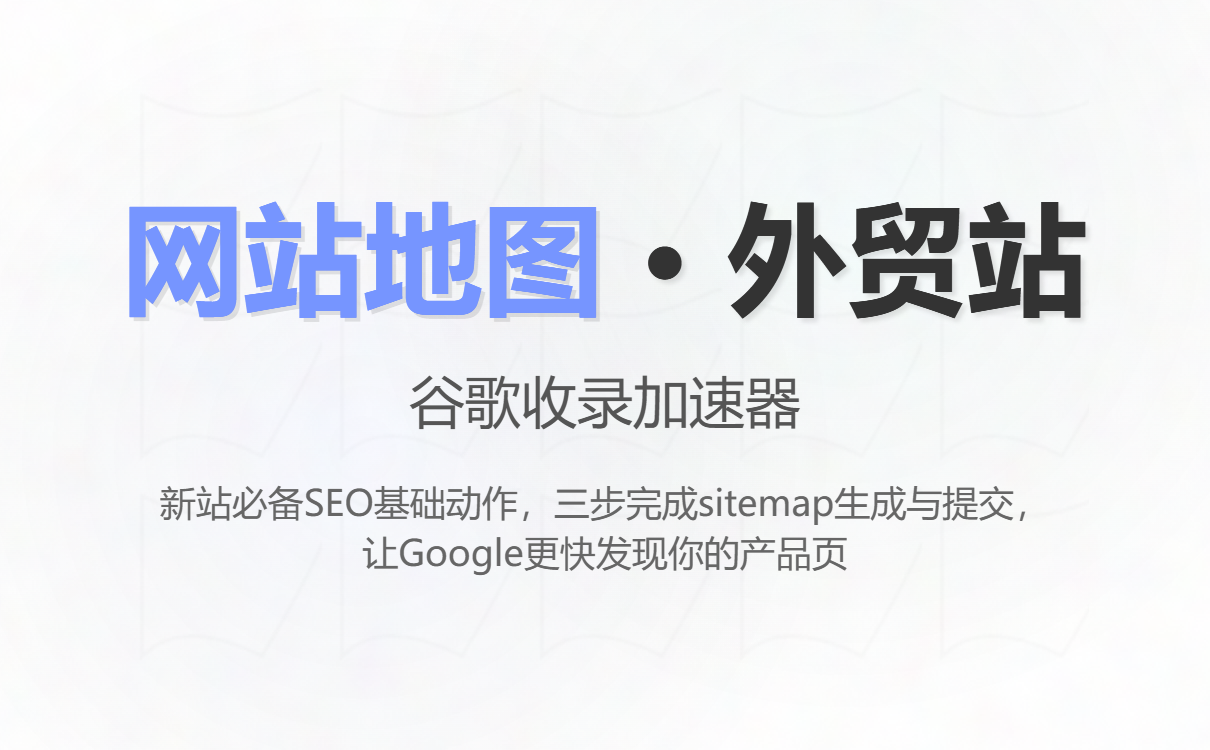
一个已经能访问的网站(最好已上线并能正常访问首页)。
拥有网站域名的 Google 帐号权限(即能在 Google Search Console 中验证该站点)。
一个能生成 XML sitemap 的工具(很多建站系统自带,或可用在线/本地生成器)。
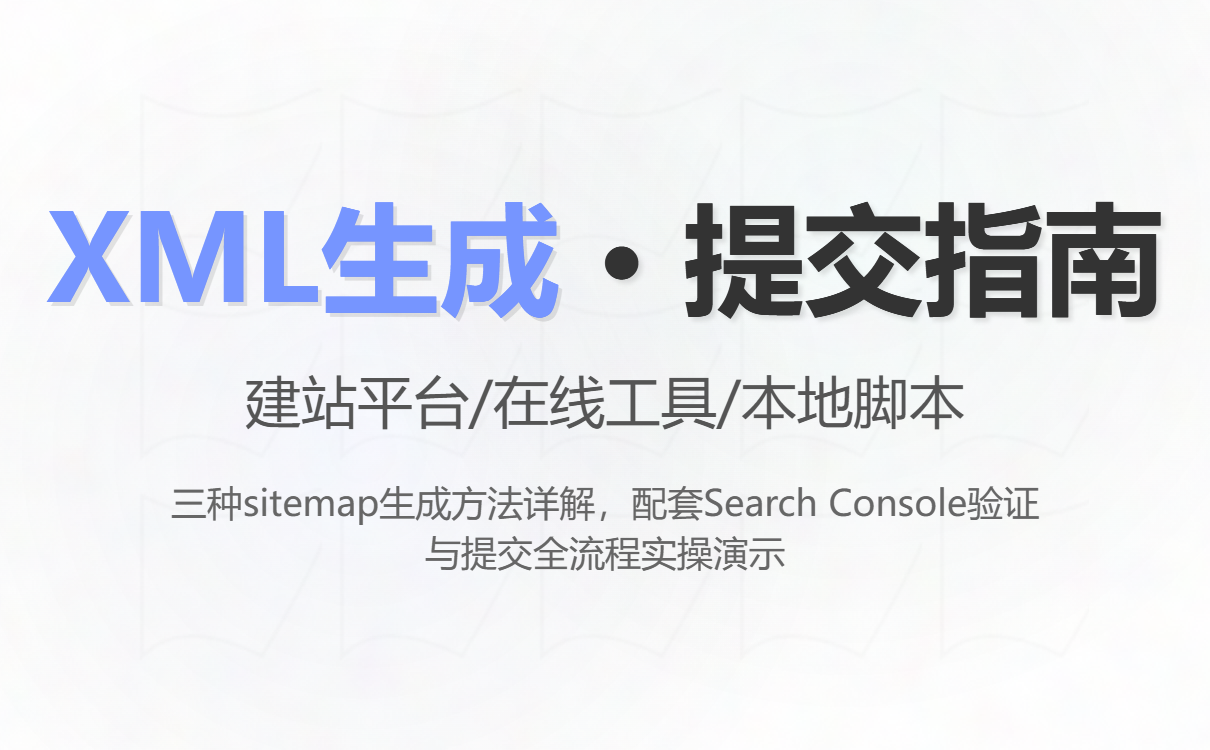
现代建站平台(如 WordPress、Shopify、以及AB客智能建站平台)会自动生成 sitemap.xml,通常默认地址是:
https://yourdomain.com/sitemap.xml 或 https://yourdomain.com/sitemap_index.xml
操作:上线后在浏览器直接访问该 URL 看能否打开(若能看到 XML 列表说明已生成)。
常见做法:使用 “XML Sitemaps Generator” 之类的在线工具,输入你的首页 URL,按提示生成并下载 sitemap.xml。
操作要点:
填写首页 URL(例如 https://yourdomain.com)。
设置抓取深度 / 最大页面数(默认即可,若站点页数很多可提高)。
生成后下载 sitemap.xml 文件。
将 sitemap.xml 上传到网站根目录(通过 FTP、主机面板或建站后台文件管理)。
用 Screaming Frog / Python 脚本 等工具抓取站点并输出 sitemap(这类适合进阶用户)。
把 sitemap.xml 放到网站根目录(/public_html/ 或 /)。
在浏览器打开 https://yourdomain.com/sitemap.xml,确认能正常访问且没有 404。
注意:如果你网站使用 HTTPS,务必用 HTTPS 地址检查。
(如果你已经有该站点的 Search Console 权限,可跳过验证)
打开 Google Search Console(https://search.google.com/search-console)。
用你的 Google 帐号登录。
点击“添加属性(Add property)” → 选择“域(Domain)”或“网址前缀(URL prefix)”。
推荐对新站使用“网址前缀”来单独提交 https:// 的版本(神经少)。
按页面提示完成验证(常见方式:HTML 文件上传 / HTML 标签 / DNS TXT 记录)。
对于不懂技术的小白,HTML 标签方式(把给出的 <meta> 代码放入网站首页 <head>)通常最容易通过建站后台完成。
在 Search Console 左侧菜单找到 “站点地图(Sitemaps)”(位置:属性下)。
在“添加新站点地图(Add a new sitemap)” / “提交站点地图”输入框中填写你的 sitemap 路径,例如 sitemap.xml(系统会自动补全成 https://yourdomain.com/sitemap.xml)。
点击“提交(Submit)”。
提交后页面会显示“已提交的站点地图”及其状态(如“已成功处理”、“有错误”等)。
提交后,Search Console 会解析 sitemap 并展示 已提交的链接数 与 已索引的链接数。
常见状态:
成功处理:表示谷歌已读取 sitemap。
部分错误 / 有问题:通常提示哪些 URL 有问题(404、被 robots.txt 禁止、重定向、返回 5xx 等)。
如果发现大量未被索引:
检查 robots.txt(https://yourdomain.com/robots.txt)是否误屏蔽了重要目录(例如 Disallow: /)。
检查页面是否有 noindex meta 标签。
确认页面返回正确状态码(200),而不是 404/301 错误循环。
检查是否需要为动态加载内容(JS 渲染)添加服务端渲染或 prerender 方案,以便搜索引擎抓取。
上线网站 https://yourdomain.com(已可访问)。
访问 https://yourdomain.com/sitemap.xml。如果能访问,说明平台自动生成了 sitemap(直接进入提交);若不能访问,使用在线 XML Sitemaps 生成器生成并上传。
在 Google Search Console 添加属性:选择“网址前缀(URL prefix)”并验证(用 HTML 标签或 Google 验证文件)。
打开 Search Console → 左侧 “站点地图” → 在“添加新站点地图”里输入 sitemap.xml → 点击提交。
等待 Search Console 处理(通常几分钟到几天),查看“已提交 / 已索引”指标并按提示修复错误。
建站平台自带功能(最高效):若用 AB客智能建站 ,平台会自动生成并提交 sitemap,且自动处理大多数 SEO 细节。优点:省心、自动化、无需手动上传。
在线生成器:XML Sitemaps Generator(搜索可找到免费版/付费版)——适合简单静态网站。
Google Search Console:必须,用来提交 sitemap、查看索引/抓取错误。
robots.txt 在线验证器 / URL 检查工具(Search Console 的 URL Inspection):用来诊断单页抓取与索引情况。
Screaming Frog(进阶):站点爬虫,适合检查大量页面的状态、生成 sitemap(付费版支持更多页面)。
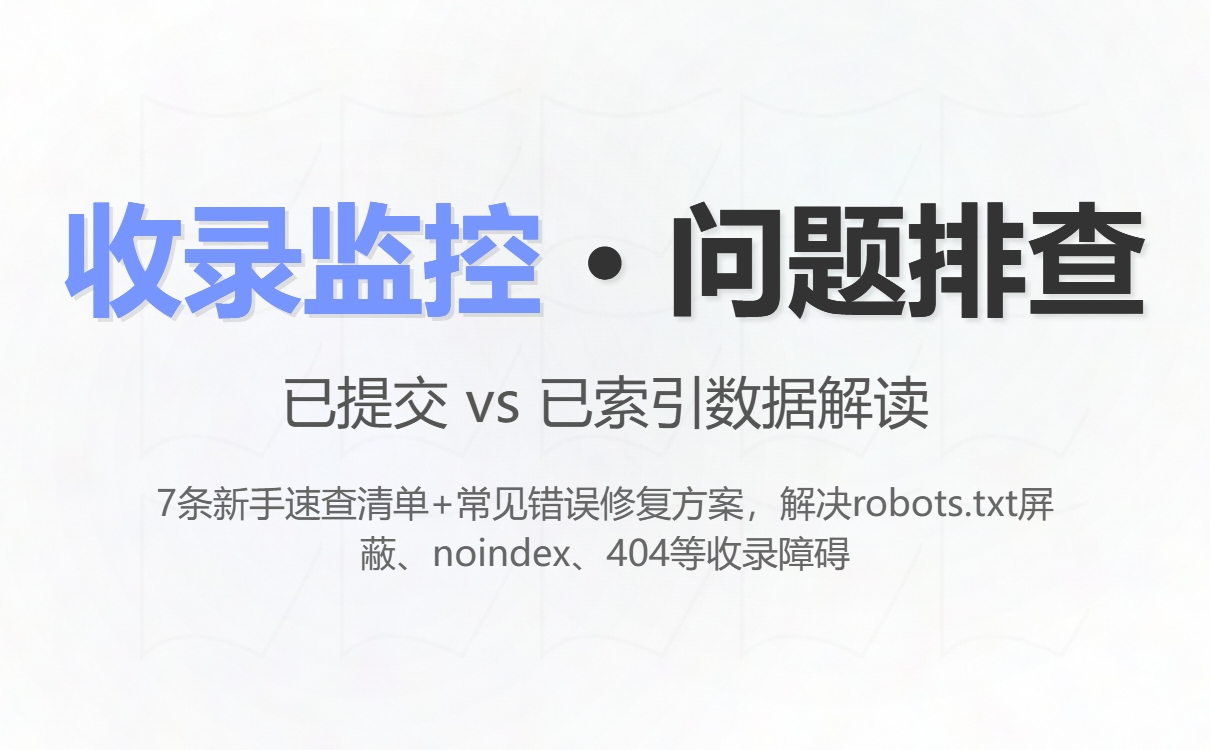
确认 https://yourdomain.com 能访问。
尝试访问 https://yourdomain.com/sitemap.xml 或 .../sitemap_index.xml。
如果没有 sitemap:用建站后台或在线工具生成并上传到根目录。
在 Google Search Console 添加并验证网站属性。
在 Search Console → 站点地图 中提交 sitemap.xml。
定期查看“已提交 / 已索引”数字并修复报错(robots、404、noindex)。
如果使用 AB客智能建站:确认平台的自动提交功能已开启(大多数智能建站会自动处理)。
Q1:提交 sitemap 后多久能看到效果?
A:通常 Google 会在几小时到几天内抓取 sitemap 并开始索引,完整效果(被收录并在搜索结果出现)可能需要几天到几周,取决于网站质量与外部链接等因素。
Q2:我需要为多语言站点提交多个 sitemap 吗?
A:可以把所有语言的 URL 都放到同一个 sitemap 中,或为不同语言建立独立 sitemap,再一起提交。确保使用 hreflang 标记告诉搜索引擎语言关系。
Q3:sitemap 有大小限制吗?
A:单个 sitemap 最多包含 50,000 个 URL 或文件大小 50MB(未压缩)。超过需使用 sitemap 索引(sitemap index)把多个 sitemap 串起来。大多数中小外贸站不必担心。
最简单、最低成本的做法是:用 AB客智能建站(或你信任的现代建站平台)上线网站,确认平台已自动生成并提交 sitemap;然后在 Google Search Console 提交并观察效果。
对于愿意自己动手的新手:按上文步骤生成、上传、提交 sitemap,并定期查看 Search Console 报表,遇到收录问题按报错修复(robots.txt / noindex / 404)。
.png?x-oss-process=image/resize,h_100,m_lfit/format,webp)
.png?x-oss-process=image/resize,h_100,m_lfit/format,webp)

.png?x-oss-process=image/resize,h_100,m_lfit/format,webp)
.png?x-oss-process=image/resize,h_100,m_lfit/format,webp)
.png?x-oss-process=image/resize,h_100,m_lfit/format,webp)
.png?x-oss-process=image/resize,h_100,m_lfit/format,webp)
